مەزمۇن جەدۋىلى
تېز جاۋابىڭىز:
ئەگەر سىز Hangout دا باشقىلارنىڭ ئېلېكترونلۇق خەتلىرىنى تاپماقچى بولسىڭىز ، تۆۋەندىكى ئۇلانمىنى كومپيۇتېر ئارقىلىق بېسىڭ: //hangouts.google. com / .
ئاندىن ، Google پاراڭلىشىش كۇنۇپكىسىنى بېسىڭ. كېيىنكى قەدەمدە ، سىز ئىزدەش بالدىقىدىكى ئادەمنى ئىزدەشىڭىز كېرەك.
ئىزدەش نەتىجىسىدە ، ئۇ كىشىنىڭ ئىسمىنى كۆرەلەيسىز ، ئۇنىڭ ئاستىدا ، ئىشلەتكۈچىنىڭ ئېلېكترونلۇق خەت ئادرېسىغا ئېرىشەلەيسىز.
ئەگەر ئىشلەتكۈچىنىڭ ئېلېكترونلۇق خەت ئادرېسىغا ئېرىشەلمىسىڭىز ، ئۇنداقتا سىز ئۇنىڭغا بىۋاسىتە ئۇچۇر يوللاش ئارقىلىق ئىشلەتكۈچىدىن بىۋاسىتە سورىشىڭىز كېرەك.
ھەتتا ئىشلەتكۈچىنىڭ ئېلېكترونلۇق خەت ئادرېسىنى Facebook ، Twitter دىن تاپالايسىز. ، Instagram ياكى LinkedIn ھېساباتى.
ئەگەر سىز باشقا ئۇسۇلدا ئېلېكترونلۇق خەت ئادرېسىنى تاپالمىسىڭىز ، ئىزدەش نەتىجىسىدىن ئۇنىڭ ئېلېكترونلۇق خەت ئادرېسىنى تېپىش ئۈچۈن گۇگۇل ئىزدەشتە ئىشلەتكۈچىنىڭ ئىسمى بىلەن ئىزدىسىڭىز بولىدۇ.
سىز يەنە Gmail ئىشلەتكۈچى نامىنى ئىشلىتىپ ، Google ئىزدەشتە ئىشلەتكۈچىنىڭ ئېلېكترونلۇق خەتلىرىنى ئىزدىسىڭىز بولىدۇ.
گۇگۇل پاراڭ ئىشلەتكۈچى ئىشلەتكۈچى ئىزدىگۈچى:
ئىزدەشنى ساقلاڭ ، ئۇ ئىشلەۋاتىدۇ!…1-قەدەم: ئالدى بىلەن ، Google Chat ئىشلەتكۈچى ئىزدەش قورالىنى ئېچىڭ.
2-قەدەم: سىز كۆرمەكچى بولغان ئىشلەتكۈچىنىڭ Gmail كىملىكىنى كىرگۈزەلەيدىغان تېكىست رامكىسىنى كۆرۈڭ. تەمىنلەنگەن تېكىست رامكىسىغا Gmail كىملىكىنى كىرگۈزۈڭ ياكى چاپلاڭ (مەسىلەن ، ئېلېكترونلۇق خەت قوغدىلىدۇ).
3-قەدەم: ئىزدەشبۇ جەريان>
تۆۋەندىكى ئۇسۇللارنى سىناپ بېقىڭ:
1. ئادەمنى ئىزدەش
تۆۋەندىكى باسقۇچلارغا ئەگىشىڭ:
1-قەدەم: ئوچۇق ئاسما & amp; «گۇگۇل پاراڭلىرىغا بېرىڭ»
نى چېكىڭ ، ئىشلەتكۈچىنىڭ ئېلېكترونلۇق خەت ساندۇقىنى ئۇنىڭ ھېساباتىدىن تاپالايسىز. بۇ يەردە Google Chat دىكى ئىشلەتكۈچىنىڭ ئېلېكترونلۇق خەتلىرىنى تېپىش ئۈچۈن قىلىشقا تېگىشلىك باسقۇچلار بار.
كومپيۇتېرىڭىزنى ئىشلىتىپ ، Google Chrome توركۆرگۈنى ئېچىشىڭىز كېرەك. كېيىنكى قەدەمدە ، URL ئادرېسىغا تۆۋەندىكى ئۇلىنىشنى كىرگۈزۈشىڭىز لازىم.
قاراڭ: IPhone دىكى Messenger Cache نى قانداق تازىلاش & amp; iPad//hangouts.google.com/ ئاندىن كىرىش كۇنۇپكىسىنى بېسىپ تور بەتنى زىيارەت قىلىڭ. كېيىنكى قەدەمدە ، سىز Google Hangout بېتىگە ئېلىپ كىرىسىز. بۇ بەتتە سىز يېڭى قوغداش ماۋزۇسىنى كۆرەلەيسىز. ئۇنىڭ ئاستىدا ، سىز گۇگۇل پاراڭلىشىش كۇنۇپكىسىغا ئېرىشىدىغان كۆك بەلگىنى كۆرەلەيسىز. كېيىنكى بەتكە بېرىش ئۈچۈن ئۇنى چېكىشىڭىز كېرەك.

2-قەدەم: ئىزدەش ستونىغا
نامىنى كىرگۈزۈڭ گۇگۇل پاراڭلىشىش كۇنۇپكىسىنى باسقاندىن كېيىن ، كېيىنكى بەتكە بارالايسىز. كېيىنكى بەتتە ، Chrome دا داۋاملىق كۆرۈشنى خالامسىز ياكى ئاسما دېتالنى ئاچامسىز؟ سىز Chrome كۇنۇپكىسىنى بېسىڭ.
قاراڭ: بىرەيلەننىڭ كونا Instagram ھېكايىلىرىنى قانداق كۆرۈش - كونا ھېكايە كۆرگۈچى
ئۇنداقتا ، جەريانىڭىزنى داۋاملاشتۇرالايسىز. بۇ بەتتە ، ئۈستىدىكى ئىزدەش بالدىقىنى كۆرەلەيسىز ئادەم ، بوشلۇق ۋە ئۇچۇرلارنى ئىزدەڭ دېگەن بەت. ئىزدەش بالدىقىنى چېكىپ ، ئاندىن ئېلېكترونلۇق خەت ئادرېسىنى تاپماقچى بولغان ئىشلەتكۈچىنىڭ ئىسمىنى كىرگۈزۈڭ. ئىشلەتكۈچى نامىنىڭ توغرا يېزىلىشىنى جەزملەشتۈرۈڭ.
3-قەدەم: ئىسىمنىڭ ئاستىدىكى ئېلېكترونلۇق خەتنى تېپىڭ
ئىزدەش بالدىقىغا ئىشلەتكۈچىنىڭ ئىسمىنى كىرگۈزگەندە ، بۇ يەرنى كۆرەلەيسىز. ئىزدەش بالدىقىنىڭ ئاستىدىكى مۇناسىۋەتلىك نەتىجىلەر. نەتىجىدە ئىشلەتكۈچىنىڭ ئېلېكترونلۇق خەت ئادرېسىنى كۆرەلەيسىز. ئېلېكترونلۇق خەتنى كۆرگەندىن كېيىن ، ئېھتىياجىڭىزغا ئاساسەن كېيىنرەك ئىشلىتىشكە دىققەت قىلىڭ.

2. ئۇنىڭدىن بىۋاسىتە سوراڭ
ئەگەر ئىزدەش ئارقىلىق ئىشلەتكۈچىنىڭ ئېلېكترونلۇق خەت ئادرېسىنى تاپالمىسىڭىز ئۇ كىشى ئۈچۈن بىۋاسىتە Hangouts دىكى كىشىدىن سورىشىڭىز كېرەك. سىز بۇ ئۇچۇرنى Google Chat دېتالىغا ئەۋەتەلەيسىز ياكى تور Hangouts نى ئىشلىتەلەيسىز. ئىشلەتكۈچىنى ئىزدەش بالدىقىدا ئۇنىڭ ئىسمى بىلەن ئىزدەپ ئاندىن پاراڭلىشىش كۆزنىكىنى ئېچىشىڭىز كېرەك.
ئۇچۇر ئەۋەتىش ئارقىلىق ئىشلەتكۈچىدىن سورىشىڭىز كېرەك. ئەدەپلىك ۋە ھۆرمەتلىك سۆزلەرنى ئىشلىتىپ ئۇچۇرنى تۈزۈڭ. ئۇچۇردا ئىشلەتكۈچىنىڭ ئېلېكترونلۇق خەت ئادرېسىنى سوراشنىڭ سەۋەبىنى تىلغا ئېلىپ ، ئاندىن ئۇچۇرنى ئىشلەتكۈچىگە ئەۋەتىڭ.
use ئىشلىتىش باسقۇچلىرى:
1-قەدەم: تۆۋەندىكى ئۇلىنىشتىن تور ئاسما رەسىملىرىنى ئېچىڭ.
2-قەدەم: Google پاراڭغا بېرىڭ.

3-قەدەم: كېيىنكى قەدەمدە ، ئىشلەتكۈچىنىڭ ئىسمىنى كىرگۈزۈشىڭىز كېرەكئىزدەش بالدىقى.

4-قەدەم: ئاندىن نەتىجىدىن ئىشلەتكۈچى بىلەن پاراڭنى ئېچىڭ.

5-قەدەم: ئۇچۇرنى كىرگۈزۈپ ئىشلەتكۈچىگە ئەۋەتىڭ.
App ئەپتە ئىشلىتىش قەدەم باسقۇچلىرى :
1-قەدەم: Google پاراڭ نى چۈشۈرۈڭ. app and install.
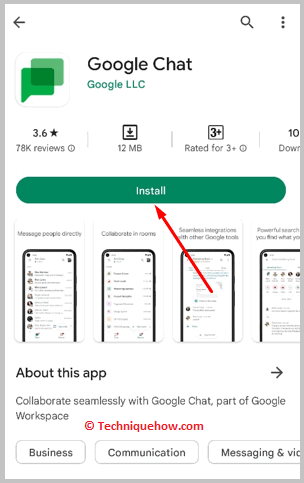
2-قەدەم: ئۇنى ئېچىڭ. ئاندىن ، يېڭى پاراڭ كۇنۇپكىسىنى بېسىڭ.
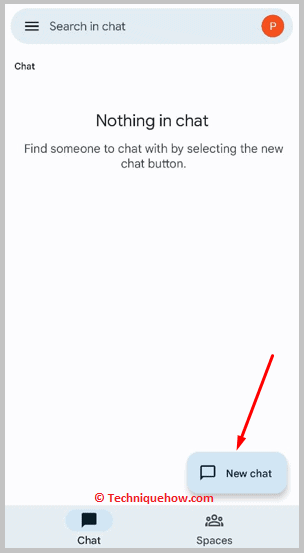
3-قەدەم: كېيىنكى قەدەمدە ، سىز ئىزدەش بالدىقىدىكى ئىشلەتكۈچىنى ئىزدەشىڭىز كېرەك.
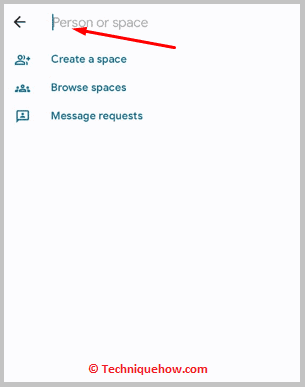
4-قەدەم: ئاندىن پاراڭنى ئېچىپ ئاندىن ئۇچۇرنى يېزىڭ. قەغەز ئايروپىلان سىنبەلگىسىنى چېكىپ ئۇچۇر ئەۋەتىڭ.
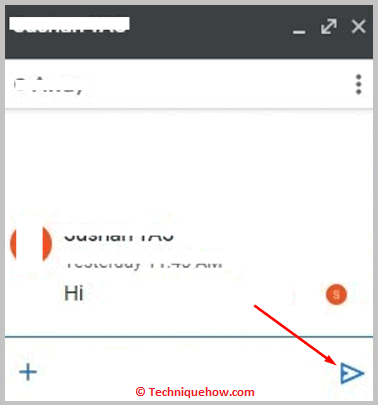
3. ئۇنىڭ باشقا ئىجتىمائىي تاراتقۇلىرىنى ئىزدەڭ & amp; بۇ يەردىن ئىزدەڭ
ئەگەر ئۇ كىشىنىڭ تولۇق ئىسمىنى بىلسىڭىز ، ئۇنداقتا ئابونتلارنىڭ ئېلېكترونلۇق خەتلىرىنى تېپىشتا چوڭ ئىش يوق ، چۈنكى كۆپىنچە ئابونتلار بۈگۈنكى كۈندە ئىجتىمائىي ئالاقە تورىدا. Facebook ، Twitter ، Instagram ۋە LinkedIn قاتارلىق ئىجتىمائىي ئالاقە سۇپىلىرى ئىنتايىن ئالقىشقا ئېرىشكەن بولۇپ ، كۆپىنچە ئىشلەتكۈچىلەر بۇ سۇپىلارنى ئىشلىتىدۇ.
شۇڭلاشقا ، ئىشلەتكۈچىنىڭ ھېساباتىنى تاپالىسىڭىز ئاندىن بۇ سۇپىلارنى ئايرىم تەكشۈرۈپ بېقىشىڭىز كېرەك. ئۇ يەردىن ئېلېكترونلۇق خەت ئادرېسىنى تېپىش ئۈچۈن ئارخىپ.
Follow ئەگىشىش قەدەم باسقۇچلىرى: ئىشلەتكۈچى Facebook تا ئاندىن ئۇنىڭ ئارخىپىنى تاپالايدۇ. ئارخىپقا كىرىڭ
2-قەدەم: ئۇچۇر ھەققىدىكى كۆرۈش (ئىشلەتكۈچى) نى چېكىڭ.
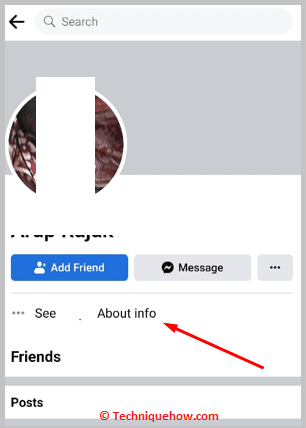
3-قەدەم: ئالاقىلىشىش ئۇچۇرلىرى بۆلىكىدە ، ئېلېكترونلۇق خەت ئادرېسىنىڭ كۆرسىتىلگەن ياكى كۆرۈنمىگەنلىكىنى تەكشۈرۈڭ.
4-قەدەم: ئەگەر ئۇنى Facebook تا تاپالمىسىڭىز ، ئۇنىڭ Twitter ۋە Instagram دىكى ئارخىپىنى تېپىپ ، ئېلېكترونلۇق خەتنى بىيو بۆلۈمىدە تەكشۈرۈشىڭىز كېرەك.
5-قەدەم: سىز ھەتتا ئۇنىڭ ئارخىپىنى LinkedIn دىن ئىزدەپ ، ئاندىن ئارخىپ بېتىدىكى ئۈچ چېكىت سىنبەلگىسىنى باسسىڭىز بولىدۇ.
كېيىنكى قەدەمدە ، ئالاقىلىشىش ئۇچۇرلىرى تاللانمىسىنى چېكىپ ، ئېلېكترونلۇق خەت ئادرېسىنى كۆرۈڭ. <3 گۇگۇلدا ھەر قانداق ئىشلەتكۈچى ياكى شىركەت ھەققىدە تەپسىلىي ئۇچۇرلارنى تاپالايسىز. سىز ئۇنىڭ نامىنى گۇگۇل ئىزدەشتە جەك روبېرت ئېلېكترونلۇق خەت نى كىرگۈزۈپ ئىزدىشىڭىز كېرەك ياكى بولمىسا ئۇنىڭ ئىسمىنى بىرلەشتۈرۈپ ئىزدەش بالدىقىغا @ gmail.com نى قوشۇپ نەتىجىنى ئىزدىسىڭىز بولىدۇ.
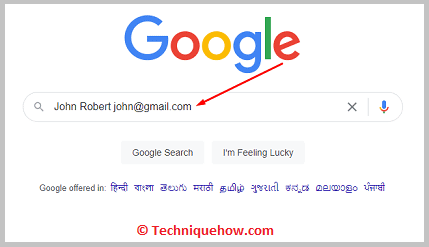
ئەگەر ئۇ كىشىنىڭ ئاسما ئىشلەتكۈچى نامىنى بىلسىڭىز ، ئۇ كىشىنىڭ ئېلېكترونلۇق خەت ئادرېسىنى تېپىش ئۈچۈن گۇگۇلدىكى ئىشلەتكۈچى ئىسمى ئارقىلىق ئىزدىشىڭىز كېرەك.
ئېلېكترونلۇق خەت ئادرېسى كۆپىنچە شۇ كىشىنىڭ ئىسمى بىلەن مۇناسىۋەتلىك بولغاچقا ، سىز ئۇنىڭ ئىسمى ۋە فامىلىسىنى بىرلەشتۈرۈپ ، ئۇنىڭغا @ gmail.com نى قوشۇپ ، ئۇنىڭغا ئېرىشكەن-ئېرىشمىگەنلىكىڭىزنى كۆرەلەيسىز. توغرا ياكى ئەمەس. ئاخىرىدا ، ئەگەر سىز ھەر قانداق ئۇسۇل ئارقىلىق ئېلېكترونلۇق خەتنى تاپالمىسىڭىز ، ئۈچىنچى تەرەپ ئېلېكترونلۇق خەت تېپىش قوراللىرىنى ئىشلىتىپ ئېلېكترونلۇق خەت ئادرېسىنى تېپىڭ.
دائىم سورايدىغان سوئاللار:
1. تېلېفوندا Hangout غا قانداق قوشۇش كېرەك؟
ئەگەر سىز Hangout غا بىرەرسىنى قوشماقچى بولسىڭىز ، ئۇنى ئىزدەشىڭىز كېرەكئىشلەتكۈچى Hangout دېتالىدىكى. ئەگەر ئۇ كىشىنىڭ ئاسما ھېساباتى بولسا ، ئىزدەش نەتىجىسىدە ئىشلەتكۈچىگە ئۇچۇر ئەۋەتەلەيدىغان يەردىن كۆرۈنىدۇ.
ئەگەر ئىشلەتكۈچى Hangout دا بولمىسا ، ئۇنى قوشۇش ئۈچۈن ئالدى بىلەن ئىشلەتكۈچىنى Hangout غا تەكلىپ قىلىشىڭىز كېرەك. تەكلىپنى ئۇ كىشىگە ئەپنى چۈشۈرۈپ ھېسابات قۇرۇشنى ئېيتىپ ئەۋەتىڭ. ئىشلەتكۈچى Hangouts ھېساباتى قۇرغاندىن كېيىن ، ئاندىن ئۇنىڭ ئىسمىنى ئىزدەش ئارقىلىق Hangouts دىكى ئىشلەتكۈچىنى تاپالايسىز.
2. بىرەيلەننىڭ Hangout دا كىم بىلەن پاراڭلىشىدىغانلىقىنى قانداق بىلەلەيمەن؟
ئەگەر بىرەيلەننىڭ Hangout دا كىم بىلەن پاراڭلىشىدىغانلىقىنى بىلمەكچى بولسىڭىز ، يېشىل چېكىت بەلگىسىنىڭ بار-يوقلۇقىنى تەكشۈرۈشىڭىز كېرەك. يېشىل چېكىتلەر ئادەمنىڭ توردا ئىكەنلىكىنى كۆرسىتىپ بېرىدۇ. ئىشلەتكۈچىنىڭ كىم بىلەن پاراڭلاشقانلىقىنى بىۋاسىتە ئىز قوغلىيالمايسىز ، ئەمما بىۋاسىتە سۆھبەت ياكى ئۇچۇر ئارقىلىق ئۇ كىشىدىن بۇ ئىشنى بىلىشنى تەلەپ قىلسىڭىز بولىدۇ.
